Spis treści
Cryptorbit wirus jest kolejnym paskudnym oprogramowaniem ransomware i działa podobnie jak wirus Cryptolocker. Dokładniej mówiąc, kiedy infekuje twój komputer, szyfruje wszystkie pliki w nim. Złą wiadomością w przypadku tych wirusów jest to, że po zainfekowaniu komputera szyfrują krytyczne pliki za pomocą silnego szyfrowania i odszyfrowanie ich jest praktycznie niemożliwe.
Konkretnie po infekcji Cryptorbit Ransomware informuje użytkownika, że " Wszystkie pliki, w tym filmy, zdjęcia i dokumenty na komputerze użytkownika są szyfrowane " i aby je odszyfrować, wówczas użytkownik musi dokonać płatności (w wysokości 500$ lub 600$) w BitCoinach, wykonując określoną procedurę za pomocą przeglądarki internetowej Tor.
Pełny komunikat informacyjny Cryptorbit (HOWDECRYPT) jest następujący:
“ Cryptorbit
Wszystkie pliki, w tym filmy, zdjęcia i dokumenty na komputerze są szyfrowane.
Szyfrowanie zostało wyprodukowane przy użyciu unikalnego klucza publicznego wygenerowanego dla tego komputera. Aby odszyfrować pliki, należy uzyskać klucz prywatny.
Pojedyncza kopia klucza prywatnego, która pozwoli na odszyfrowanie plików, umieszczona na tajnym serwerze w Internecie; serwer zniszczy klucz po określonym w tym oknie czasie. Po tym czasie nikt i nigdy nie będzie mógł przywrócić plików.
W celu odszyfrowania plików należy otworzyć stronę 4sfxctgp53imlvzk.onion.to/index.php i postępować zgodnie z instrukcjami.
Jeśli 4sfxctgp53imlvzk.onion.to/index.php nie otwiera się, wykonaj poniższe kroki:
1. musisz pobrać i zainstalować tę przeglądarkę http://www.torproject.org/projects/torbrowser.html.en.
2) Po instalacji uruchom przeglądarkę i wpisz adres: 4sfxctgp53imlvzk.onion/index.php
3. postępuj zgodnie z instrukcjami na stronie internetowej Przypominamy, że im szybciej to zrobisz, tym więcej szans pozostanie na odzyskanie plików.
WAŻNE INFORMACJE:
Twój osobisty KOD: 00000001-ED28BBCA ”

Na stronie Cryptorbit nie jest wirusem, ale złośliwym oprogramowaniem i prawdopodobnie zainfekował Twój komputer, gdy otworzysz załącznik do wiadomości e-mail od legalnego nadawcy, który wydaje się niewinny lub z udziałów sieciowych lub z zewnętrznego dysku USB, który został podłączony do komputera.
Raz Cryptorbit infekuje twój komputer, faktycznie zaczyna szyfrować wszystkie pliki na twoim komputerze, a następnie wysyła klucz deszyfrujący - znany jako " Klucz Cryptorbit " - do serwera online. Podczas Cryptorbit infekcji złośliwy program tworzy również 3 pliki (HOWDECRYPT.GIF, HOWDECRYPT.HTML, HOWDECRYPT.TXT) na każdym folderze, którego zawartość szyfruje wraz z instrukcjami dotyczącymi płatności i deszyfrowania.
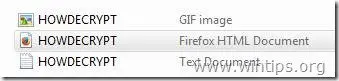
Cryptorbit ( HowDecrypt ), w rzeczywistości nie szyfruje całego pliku, ale tylko pierwsze 512 bajtów nagłówka pliku. Po zaszyfrowaniu pobiera zaszyfrowane 512 bajtów i zapisuje je na końcu nagłówka pliku. W rezultacie plik zostaje uszkodzony i wydaje się nierozpoznawalny dla systemu, więc nie można go już otworzyć ani uzyskać do niego dostępu.
Z naszych badań na kilku stronach możemy poinformować naszych czytelników, że w niektórych przypadkach pliki pozostają zaszyfrowane, mimo że użytkownik dokonuje płatności.Podejmij więc tę decyzję (o zapłaceniu za odblokowanie plików) na własne ryzyko.Innym wyborem jest usunięcie Cryptorbit infekcji z komputera, ale w tym przypadku musisz zdać sobie sprawę, że twoje pliki pozostaną zaszyfrowane, nawet jeśli zdezynfekujesz swój komputer z tego paskudnego malware. Jeśli podejmiesz tę decyzję (aby zdezynfekować swój komputer), to masz następujące opcje, aby odzyskać swoje pliki:
Wariant 1. Jeśli posiadasz system operacyjny Windows 7 lub nowszy i Przywracanie systemu to możesz spróbować przywrócić pliki z kopii cieni za pomocą " Przywrócenie poprzednich wersji " ( Kopie cieni ) cecha występująca w najnowszych systemach operacyjnych.
Wariant 2. Jeśli Przywracanie systemu został wyłączony na Twoim komputerze (np. po ataku wirusa) i nie masz innej, czystej kopii zapasowej swoich plików w innym miejscu (np. na "Zewnętrznym, niepodłączonym dysku twardym"), to dzięki Nathanowi Scottowi (nick: DecrypterFixer, członek Bleeping'sComputer), możesz wypróbować narzędzie "Anti-CryptorBit" do odszyfrowania (naprawienia) Twoich zaszyfrowanych (uszkodzonych) plików dla popularnych formatów typu: JPG, PST, MP3,PDF, .DOC, .XLS, .XLSX, .PPTX, .i DOCX.
JESZCZE RAZ: NIE KONTYNUUJ USUWANIA WIRUSA CRYPTORBIT, CHYBA ŻE:
posiadasz czystą kopię zapasową swoich plików przechowywaną w innym miejscu (np. na odłączonym przenośnym dysku twardym)
or
NIE POTRZEBUJESZ ZASZYFROWANYCH PLIKÓW, PONIEWAŻ NIE SĄ ONE DLA CIEBIE TAK WAŻNE.
or
CHCESZ SPRÓBOWAĆ PRZYWRÓCIĆ SWOJE PLIKI UŻYWAJĄC FUNKCJI KOPII CIENI (Krok 4: Opcja 1) LUB UŻYWAJĄC URZĄDZENIA ANTY-CRYPTORBITOWEGO (Krok 4: Opcja 2).
Więc, jeśli podjąłeś ostateczną decyzję, to przejdź najpierw do usunięcia infekcji CryptorBit Ransomware ze swojego komputera, a następnie spróbuj przywrócić swoje pliki, wykonując poniższe kroki:
Jak pozbyć się CryptorBit RansomWare & Restore CryptorBit Encrypted files.
Przewodnik usuwania CryptorBit (HOWDECRYPT) RansomWare
Krok 1: Uruchom komputer w "Trybie bezpiecznym z obsługą sieci"
Aby to zrobić,
1. wyłączyć komputer.
2. uruchomić komputer (Power On) i w trakcie uruchamiania komputera, naciśnij the " F8 " klawisz przed pojawieniem się logo Windows.
3. Używając strzałek na klawiaturze wybierz " Tryb bezpieczny z obsługą sieci " opcja i naciśnij "Enter".

Krok 2. Zatrzymaj i wyczyść złośliwe uruchomione procesy.
1. pobierz. oraz uratować "RogueKiller" narzędzie na swoim komputerze'* (np. Pulpit).
Uwaga*: Pobierz wersja x86 lub X64 w zależności od wersji systemu operacyjnego. Aby znaleźć wersję systemu operacyjnego, " Prawy Klik " na ikonie komputera, wybierz " Właściwości " i spojrzeć na " Typ systemu " sekcja.

2) Podwójne kliknięcie do biegu RogueKiller.
3. niech the skanowanie wstępne zakończone a następnie naciśnij na " Skanuj ", aby wykonać pełne skanowanie.
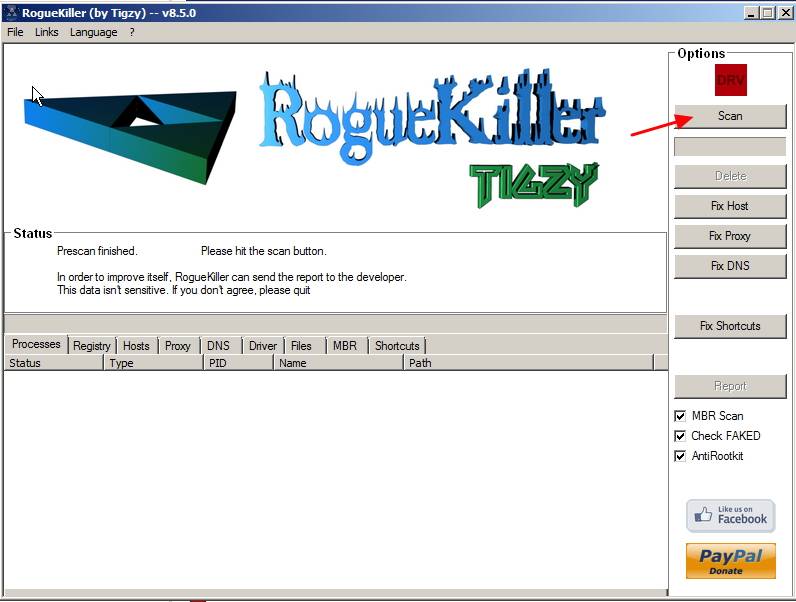
3. Po zakończeniu pełnego skanowania naciśnij przycisk "Usuń" aby usunąć wszystkie znalezione złośliwe elementy.

4. zamknij RogueKiller i przejdź do następnego kroku.
Krok 3. Czyszczenie Twój komputer nie pozostanie złośliwe zagrożenia.
Pobierz oraz zainstalować jeden z najbardziej niezawodnych DARMOWYCH programów anty-malware dzisiaj, aby oczyścić komputer z pozostałych złośliwych zagrożeń. Jeśli chcesz pozostać stale chroniony przed zagrożeniami malware, istniejącymi i przyszłymi, zalecamy zainstalowanie Malwarebytes Anti-Malware PRO:
Ochrona MalwarebytesTM
Usuwa programy typu Spyware, Adware i Malware.
Rozpocznij darmowe pobieranie teraz!
1. Biegnij " Malwarebytes Anti-Malware" i pozwolić programowi na aktualizację do najnowszej wersji i złośliwej bazy danych w razie potrzeby.
2. Gdy na ekranie pojawi się główne okno "Malwarebytes Anti-Malware", wybierz opcję " Wykonaj szybkie skanowanie ", a następnie naciśnij " Skanuj " przycisk i pozwól programowi przeskanować system w poszukiwaniu zagrożeń.

3. Po zakończeniu skanowania naciśnij "OK" aby zamknąć komunikat informacyjny, a następnie naciśnij the "Pokaż wyniki" przycisk, aby zobacz oraz usunąć znalezione złośliwe zagrożenia.
 .
.
4. w oknie "Pokaż wyniki" sprawdzać -. używając lewego przycisku myszy-. wszystkie zainfekowane obiekty a następnie wybrać " Usuń wybrane " opcja i pozwól programowi usunąć wybrane zagrożenia.

5. Po zakończeniu procesu usuwania zainfekowanych obiektów , "Uruchom ponownie system, aby prawidłowo usunąć wszystkie aktywne zagrożenia".

6. Kontynuuj do następny krok.
Krok 4. Przywrócenie plików po infekcji CryptorbitOpcja 1. Przywrócenie plików zaszyfrowanych przez CryptorBit z Shadow Copies.
Po odkażeniu komputera z Cryptorbit wirus, to czas na próbę przywrócenia plików do stanu sprzed infekcji. Do tych metod wykorzystujemy funkcję Shadow Copy, która doskonale sprawdza się w najnowszych systemach operacyjnych (Windows 8, 7 & Vista)
Metoda 1 : Przywróć zaszyfrowane pliki Cryptorbit za pomocą funkcji Windows "Restore Previous versions".
Metoda 2 : Przywracanie zaszyfrowanych plików Cryptorbit za pomocą Shadow Explorer.
Metoda 1: Przywróć zaszyfrowane (uszkodzone) pliki Cryptorbit za pomocą funkcji Windows "Przywróć poprzednie wersje".
Jak przywrócić zaszyfrowane pliki Cryptorbit przy użyciu funkcji Windows "Przywróć poprzednie wersje":
1. Przejdź do folderu lub pliku, który chcesz przywrócić w poprzednim stanie i kliknij prawym przyciskiem myszy na stronie na nim.
2. Z menu rozwijanego wybierz " Przywróć poprzednie wersje ". *
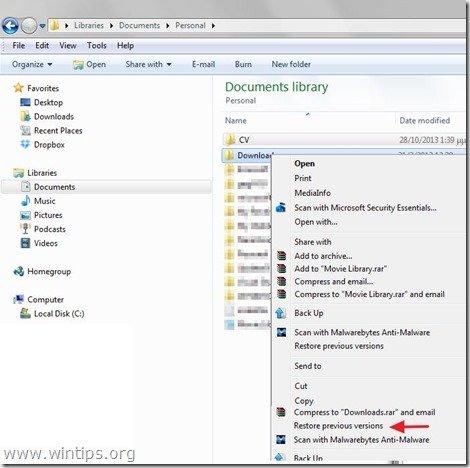
3. Następnie wybierz konkretną wersję folderu lub pliku, a następnie naciśnij przycisk:
- “ Otwórz ", aby wyświetlić zawartość tego folderu/pliku ". Kopia ", aby skopiować ten folder/plik do innej lokalizacji na komputerze (np. na zewnętrzny dysk twardy). " Przywróć ", aby przywrócić plik folderu do tej samej lokalizacji i zastąpić istniejący plik.
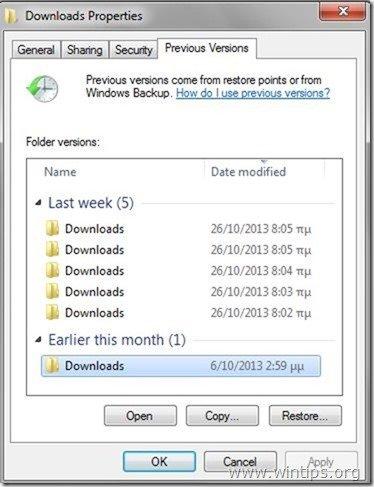
Metoda 2: Przywróć zaszyfrowane (uszkodzone) pliki Cryptorbit za pomocą Shadow Explorer.
Jak przywrócić uszkodzone (zaszyfrowane) pliki Cryptorbit przy użyciu narzędzia "Shadow Explorer".
ShadowExplorer , jest darmowym zamiennikiem dla Poprzednie wersje Funkcja Microsoft Windows Vista / 7 / 8. Możesz przywrócić utracone lub uszkodzone pliki z Kopie cieni .
1. Pobierz narzędzie ShadowExplorer stąd (możesz pobrać Instalator ShadowExplorer lub Wersja przenośna programu).
2. Uruchom ShadowExplorer narzędzie, a następnie wybierz datę, z którą chcesz przywrócić kopię cieni folderu/plików.
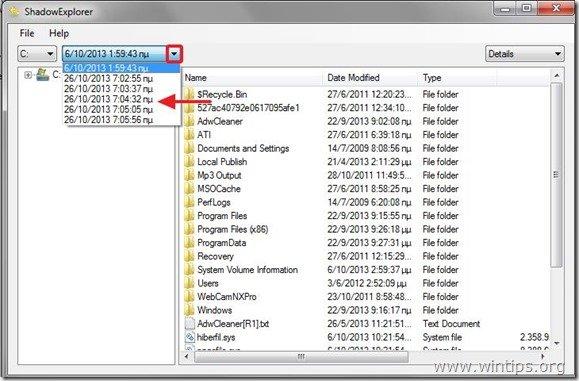
3. Teraz przejdź do folderu/pliku, który chcesz przywrócić jego poprzednią wersję, kliknij prawym przyciskiem myszy na stronie na nim i wybrać " Eksport ”.
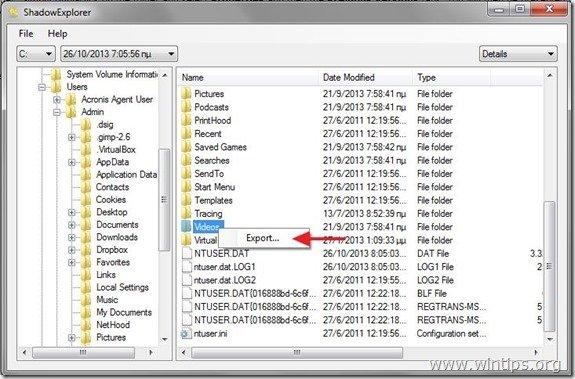
4. na koniec określ, gdzie zostanie wyeksportowana/zapisana kopia cieniowa Twojego folderu/pliku (np. Twój Pulpit) i naciśnij " OK ”.
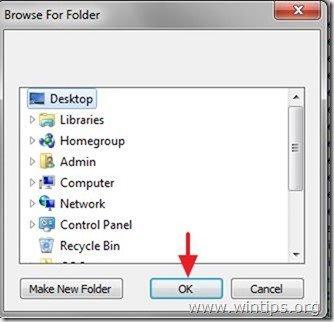
Opcja 2. Przywróć zaszyfrowane pliki CryptorBit za pomocą narzędzia Anti-CryptorBit.
Jak odszyfrować (naprawić) Cryptorbit kodowany ( uszkodzonych) plików za pomocą narzędzia "Anti-CryptorBit".
1. pobierz. "Anti-CryptorBit" do swojego komputera (np. Pulpit )

2. Po zakończeniu pobierania przejdź do strony Pulpit oraz " Wyciąg " the " Anti-CryptorBitV2.zip " plik.
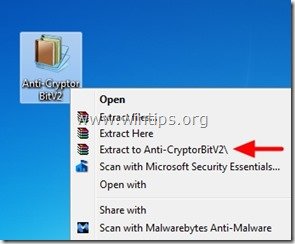
3. Teraz kliknij dwukrotnie na stronie uruchomić Anti-CryptorBitv2 użyteczności.
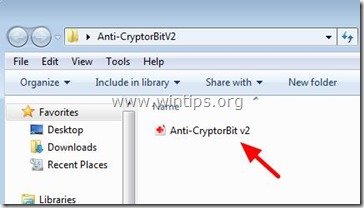
4. Wybierz typ plików, które chcesz odzyskać (np. "JPG").

5. Na koniec wybierz folder, który zawiera uszkodzone/ zaszyfrowane (JPG) pliki & następnie naciśnij " Start ", aby je naprawić.
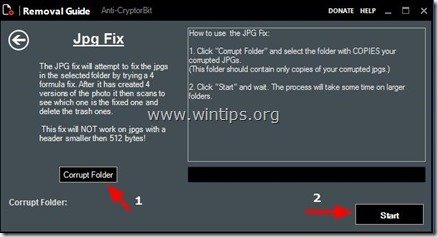
To wszystko.

Andy'ego Davisa
Blog administratora systemu o systemie Windows





